Automatische Begradigung von Linien und Farben
Wenn vertikale Linien auf dem gedruckten Dokument nicht richtig ausgerichtet sind oder eine Farbverschiebung auftritt, passen Sie die Druckkopfposition an.
Bei Druckkopfausrichtung - Autom. (Print Head Alignment - Auto) wird das Ausrichtungsmuster gedruckt und die Druckkopfposition basierend auf dem Druckergebnis automatisch ausgerichtet.
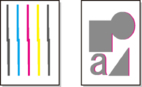
 Wichtig
Wichtig
-
Da das Ergebnis der Ausrichtung von der Art des Papiers abhängt, sollten Sie die Ausrichtung mit dem für den Druck verwendeten Papier vornehmen.
-
Stark transparentes Papier und glänzendes Fotopapier können nicht verwendet werden.
 Hinweis
Hinweis
-
Bei niedrigem Tintenstand wird die Testseite für die Druckkopfausrichtung nicht ordnungsgemäß gedruckt. Füllen Sie die Tintenbehälter mit niedrigem Tintenstand wieder auf.
Notwendige Komponenten
- Bei Verwendung von Rollenpapier
-
Eine Rolle mit einer Mindestbreite von 297,0 mm (11,69 Zoll)
-
Legen Sie das zu bedruckende Papier ein.
-
Achten Sie darauf, dass das in den Drucker eingelegte Papier mit dem im Drucker eingestellten Papiertyp übereinstimmt. Wenn das eingelegte Papier nicht mit dem im Drucker eingestellten Papiertyp übereinstimmt, kann der Druckkopf nicht richtig ausgerichtet werden.
-
Wählen Sie auf dem HOME-Bildschirm die Option
 (Einrichtg (Setup)) aus.
(Einrichtg (Setup)) aus. -
Wählen Sie
 Wartung (Maintenance) aus.
Wartung (Maintenance) aus. -
Wählen Sie Druckkopfausrichtung - Autom. (Print Head Alignment - Auto) aus.
-
Prüfen Sie die Meldung, und wählen Sie dann Ja (Yes) aus.
Ein Ausrichtungsmuster wird gedruckt, und die Druckkopfposition wird automatisch ausgerichtet.
-
Wenn die Abschlussmeldung angezeigt wird, wählen Sie OK aus.
 Wichtig
Wichtig
 Hinweis
Hinweis
-
Sollte der Ausdruck nach der oben beschriebenen Anpassung der Druckkopfposition weiterhin Mängel aufweisen, können Sie den Druckkopf manuell ausrichten.
-
Wenn die Einstellung des Druckkopfs mit Spezialpapier nicht zu den erwarteten Ergebnissen führt, versuchen Sie es noch einmal mit anderem Papier, oder stellen Sie den Druckkopf manuell ein.
-
Wählen Sie zum Ausdrucken und Prüfen der aktuellen Druckkopf-Einstellungswerte Kopfausrichtungswert drucken (Print the Head Alignment Value) im Bildschirm Wartung (Maintenance) aus.

